Steam es como el Netflix de la industria del juego, con nuevas aplicaciones y juegos que aparecen de vez en cuando. Aunque puedes hacer un sinfín de juegos en Steam, a veces aparece un error cuando inicias un juego. El error indica que Steam no puede sincronizar sus archivos. Aunque puedes seguir jugando, el error puede hacer que pierdas tus datos guardados en la nube y en el almacenamiento local. Puede haber muchas razones para este error, pero la más común es la de los servidores de Steam. Si se caen, todo Steam se cae. Aquí tienes algunas posibles soluciones para el error de Steam no pudo sincronizar tus archivos.
Steam no puede sincronizar sus archivos
Aquí hay algunas correcciones para resolver el error de sincronización de archivos en Steam.
Compruebe los servidores de Steam
- Antes de entrar en cualquiera de los arreglos, comprueba si los servidores están funcionando o no.
- Si los servidores están caídos, tendrá que esperar algún tiempo para que resuelvan el problema.
- Hay muchas maneras de comprobar el estado de los servidores de Steam.
- Puedes ir a Downdetector o a Steam Status para verificar los servidores.
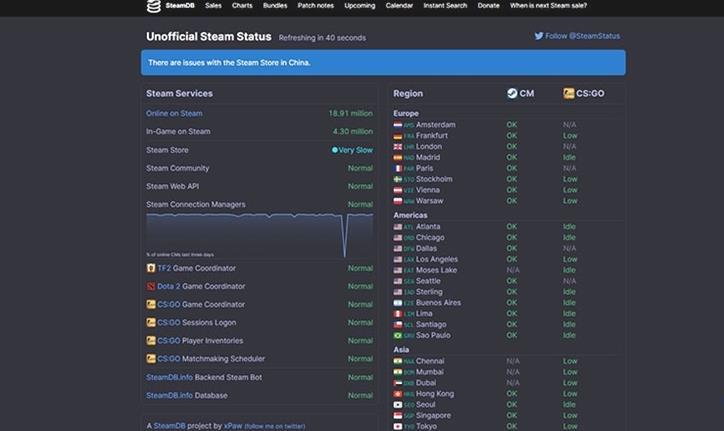
Si todos los servidores tienen luz verde, puedes probar nuestra siguiente solución potencial para resolver el error de imposibilidad de sincronizar archivos en Steam.
Desactivar el Firewall
Puede comprobar si el error se soluciona o no con una solución temporal. Desactive su Firewall temporalmente para comprobar si se soluciona el problema. Siga estos pasos para desactivar su Firewall de Windows:
- Diríjase a su Panel de Control.
- A continuación, seleccione Sistema y Seguridad.
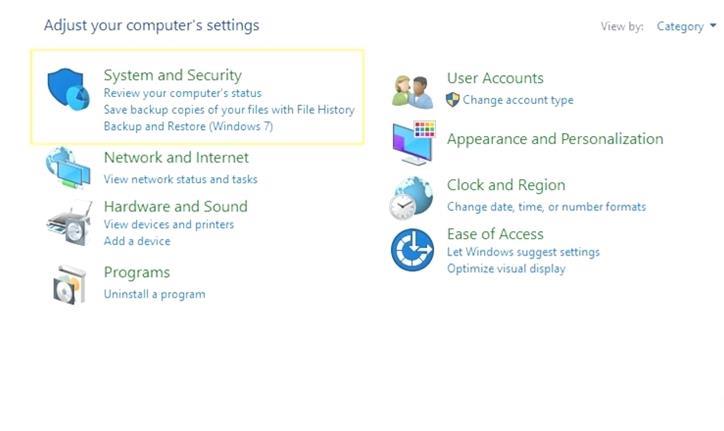
- Ir al Firewall de Windows Defender.
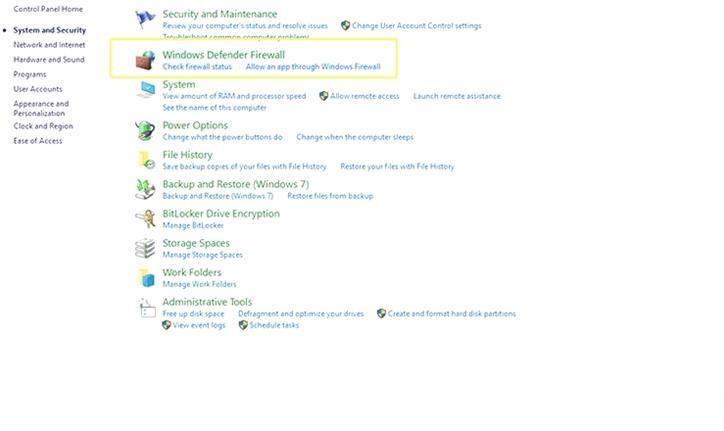
- Haga clic en Cambiar la configuración de la notificación.
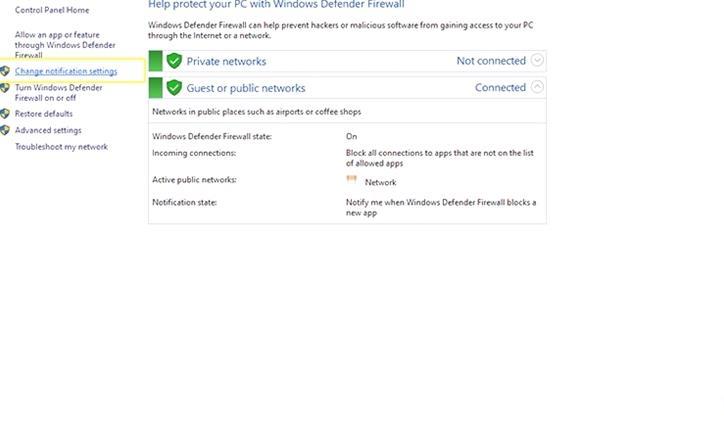
- Desactive el Firewall de Windows Defender.
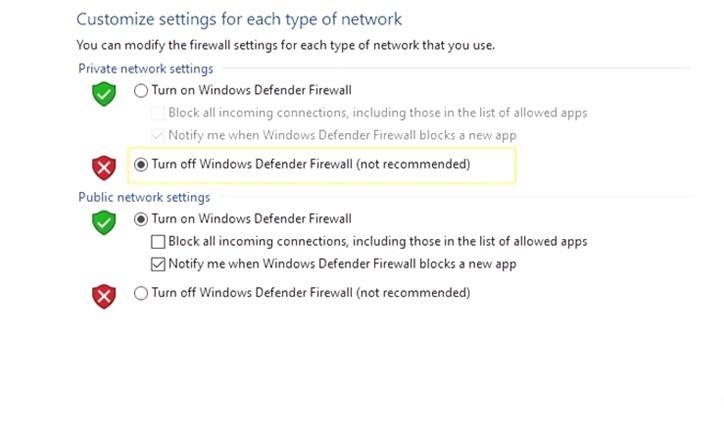
- Inicie el juego y compruebe si el problema persiste.
Si el problema persiste, puede probar la siguiente solución posible.
Verificación de la integridad de los archivos del juego
Como algunos juegos en Steam incluyen datos enormes (algunos con más de 100 GBs), a veces los datos se corrompen. En este caso, Steam volvería a descargar todos los datos y los sustituiría por los corruptos. Sigue estos pasos para verificar la integridad de los archivos de tu juego:
- Ve a la pestaña Juegos y selecciona Biblioteca de juegos.
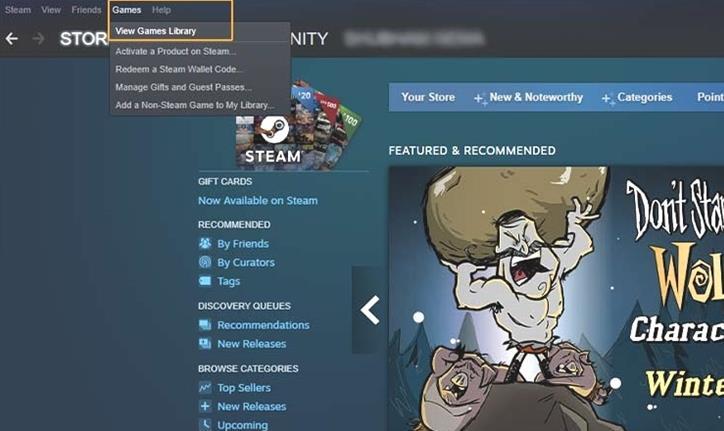
- Haga clic con el botón derecho del ratón sobre el juego que provoca el error y elija Propiedades.
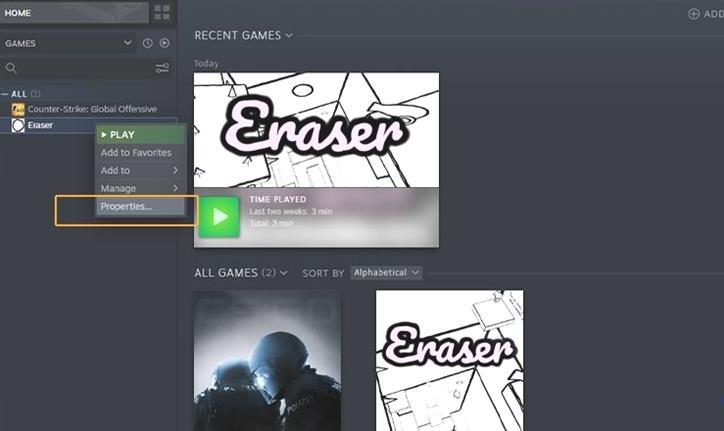
- Haga clic en la pestaña Archivos locales y seleccione Verificar la integridad de los archivos del juego.
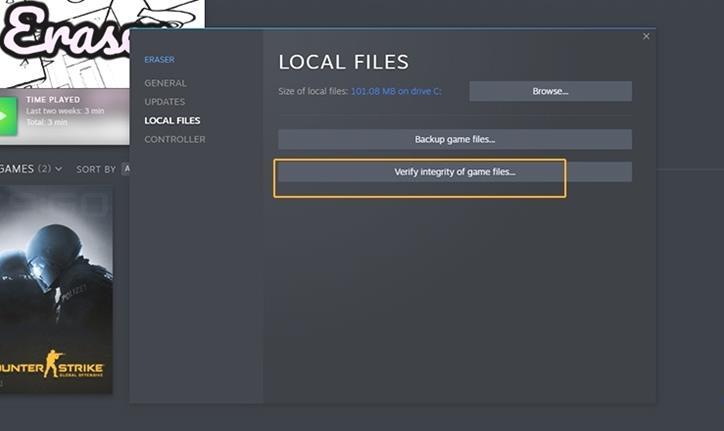
Si el problema no se resuelve, puede probar otra posible solución a continuación.
Reparación de los archivos del juego
Siga estos pasos para reparar sus archivos de juego de Steam:
- Haz clic en la pestaña de Steam en la esquina superior izquierda y ve a la configuración.
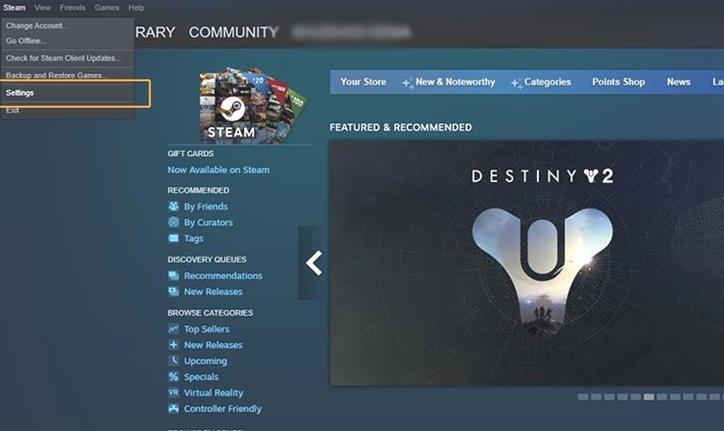
- A continuación, elija la pestaña Descargas a la izquierda.
- Haga clic en las carpetas de la biblioteca de Steam.
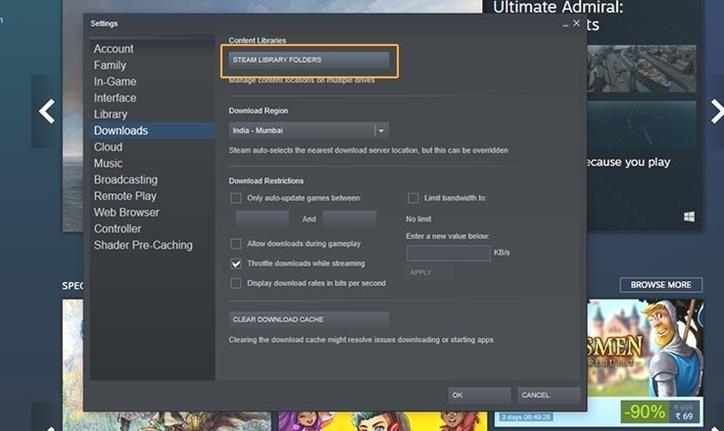
- Haga clic en la configuración al final del directorio de archivos y luego la carpeta de reparación
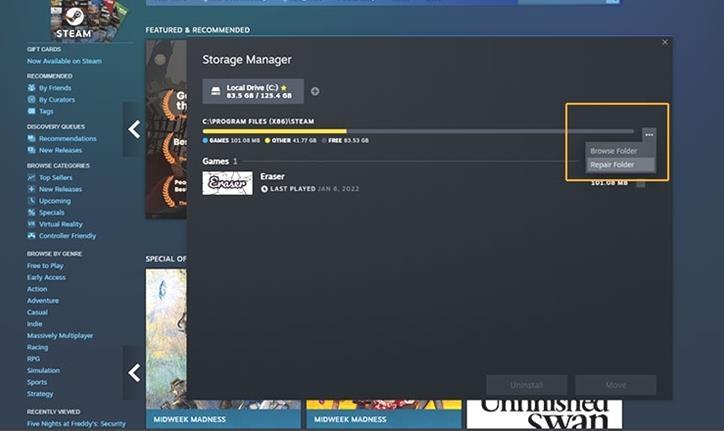
- Esto solucionará todos los archivos de una carpeta de Steam y, con suerte, resolverá el problema.
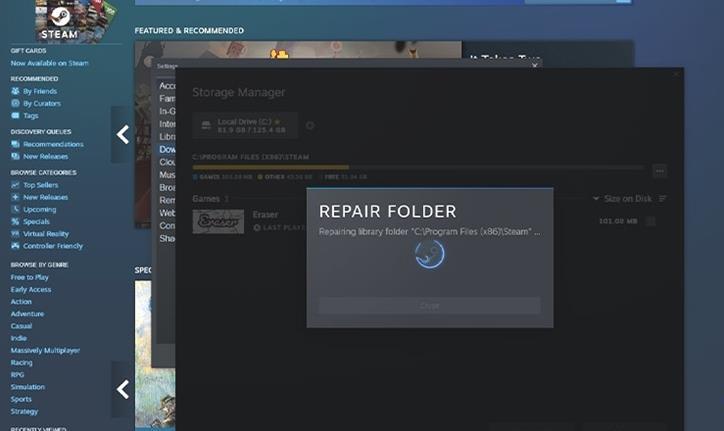
Si esto no soluciona el error, puede probar el siguiente método potencial.
Borrar los datos del usuario
- Abra su carpeta de Steam y navegue por la carpeta de datos de usuario.
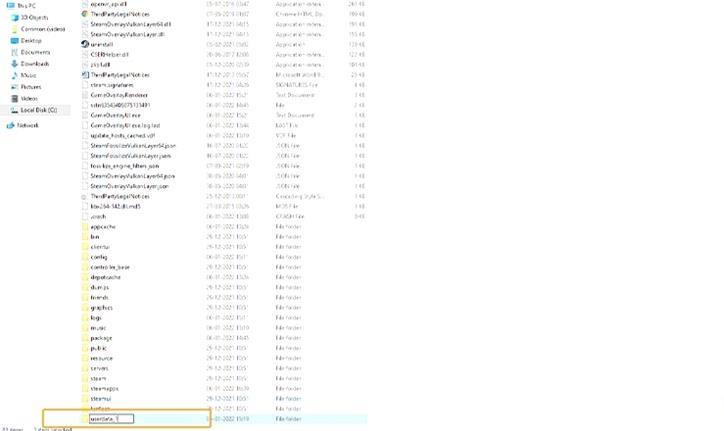
- Puedes borrarlo o cambiar el nombre de la carpeta.
- Inicie un juego en Steam para comprobar si sigue apareciendo el error de imposibilidad de sincronización de archivos.
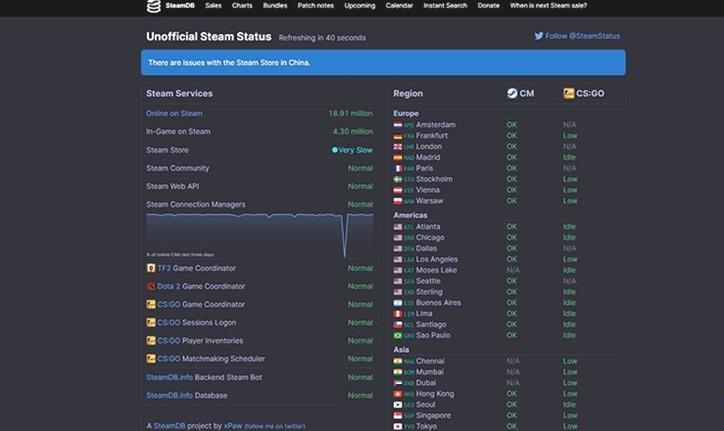
Deja una respuesta